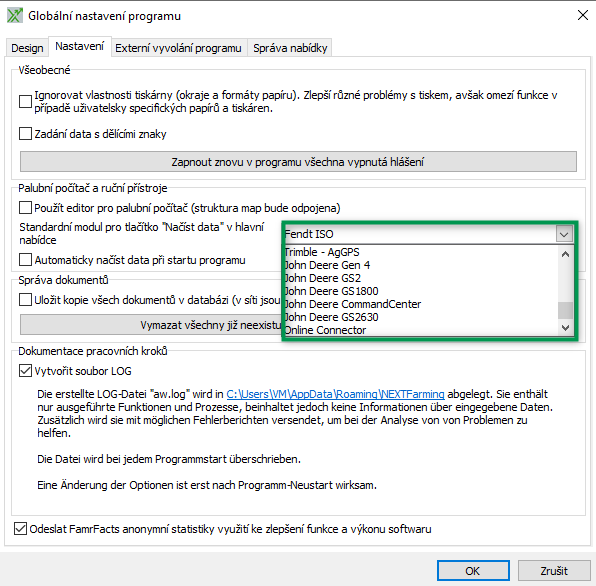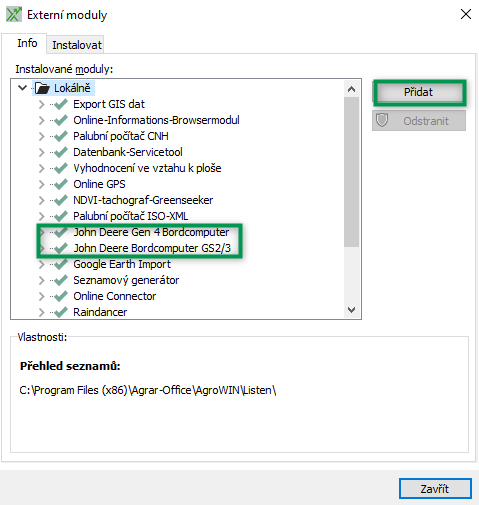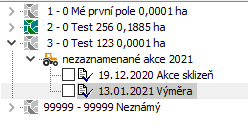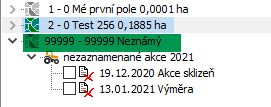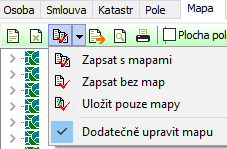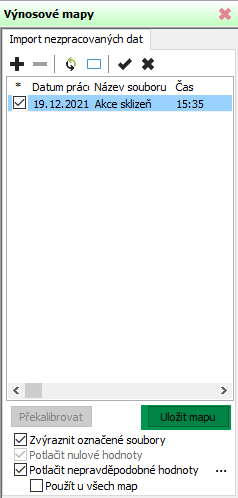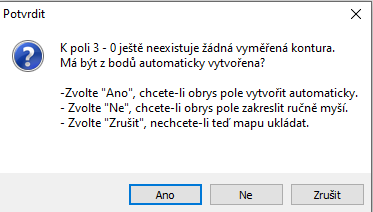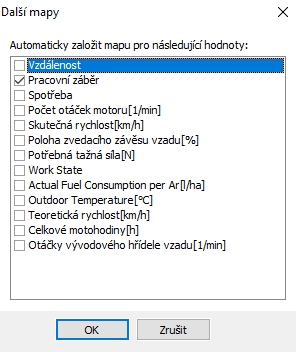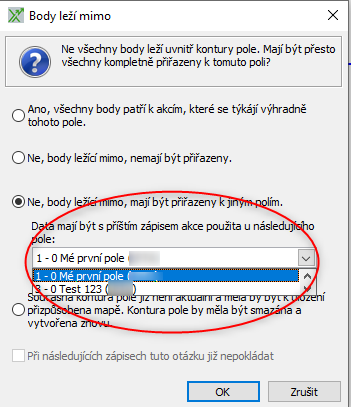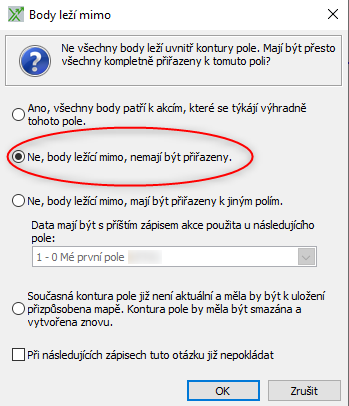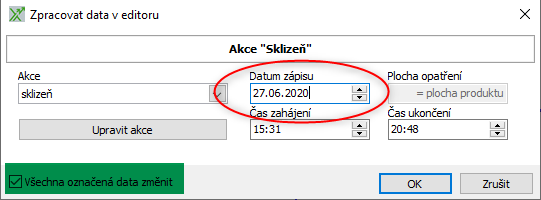Přenos dat na externí rozhraní
- Aktivaci pro připojení palubního počítače (pro získání se prosím obraťte na naše poradce).
- Instalace přídavného modulu Online-Connector. Podporované mobilní operační systémy:
- iOS
- Android
- Aktivaci pro JD Report Maps (pro získání se prosím obraťte na naše poradce).
- Instalace přídavného modulu John Deere Bordcomputer a / nebo John Deere Bordcomputer GS2 / 3. Podporované palubní počítače:
- GS1800
- GS1800 ISO
- GreenStar
- GS2
- GS2630
- Instalace přídavného modulu John Deere Bordcomputer a / nebo John Deere Bordcomputer GS2 / 3. Podporované palubní počítače:
- Aktivaci pro připojení palubního počítače (pro získání se prosím obraťte na naše poradce).
- Instalace přídavného modulu ISO-XML Palubní počítač. Podporované palubní počítače:
- CNH
- Displeje s ISO-XML, jako
- Fendt
- Trimble
- AFT
- Instalace přídavného modulu ISO-XML Palubní počítač. Podporované palubní počítače:
Přenosné informace
Následující data mohou být exportována:
- Kmenová data
- Kontury polí
Zakázky s aplikačními mapami
- Obrázky kontur polí s přídavnými informacemi jako letecké snímky atd.
- AB-Linie
- Kolejové řádky (Křivky mohou být načteny z displeje a poté nezpracované opět zapsány. Křivky nelze v NEXT Farming AG Officezaložit manuálně.)
Poznámka:
Přenesou se jen kmenová data, která jsou označena jako aktivní.
Následující data mohou být načtena zpět:
- Kmenová data
- Kontury polí
Zakázky s aplikačními mapami, mapy s výsledným výnosem
AB-Linie
Kolejové řádky
Poznámka:
Ne všechny systémy podporují zpracování všech uvedených informací. Jaké informace to jsou, si můžete detailně přečíst pro každého výrobce palubních počítačů - na stránkách této nápovědy.
Přídavné moduly
Jestliže se požadovaný symbol nenachází v horní liště menu, může to mít dva důvody.
Je zadán jiný displej jako standard v nastavení zobrazení. Pod nabídkou menu Firma | Nastavení | Prostředí Záložka Nastavení můžete provést změnu.
Jestliže není požadovaný displej zde zobrazen, tak to znamená, že ještě není odpovídající přídavný modul nainstalován. Přehled všech nainstalovaných přídavných modulů naleznet pod nabídkou menu Firma | Nastavení | Přídavné moduly.
Jestliže je vše v pořádku, zobrazí se zápis odpovídajícího přídavného modulu. Chybí-li, můžete modul pomocí tlačítka [Přidat] doinstalovat z Update-CD. Případně se obraťte na naše poradce.
Zpracování načtených dat
Struktura map
Všechna vybraná data jsou převzata do struktury map.
- Data s informací pro přiřazení budou přiřazena poli
- Data, která nemají žádné jednoznačné informace o poli, naleznete ve struktuře map pod polem 99999-99999 neznámý
Jestliže je záznam označen (bez toho aniž by byl zakřížkován) zobrazí se v pravém okně grafiky najetá stopa v černé barvě. Jestliže je záznam vybrán zadáním křížku, zobrazí se v barevném provedení (podle výběru palety) také informace k zaznamenaným hodnotám.
Zaúčtování načtených dat
Dole pod strukturou mapy se nachází přehled výkonu. Zde se zobrazí všechny informace, které se přenesou z palubního počítače. Červeně zbarveným řádkům chybí informace, které nebyly přeneseny palubním počítačem. Měly by být vyplněny, tzn. obsahovat informace.
Čím více informací je přeneseno palubním počítačem, tím méně je červeně zabarvených řádků. Dokud jsou řádky červené, chybí pro zaúčtování důležité informace. Výjimku tvoří řádky Náklad neznámý, tyto řádky musí být vyplněny jen pokud bude vyplněn i skladový záznam. Jestliže není připojen sklad, mohou být tyto položky vynechány.
Pokud jsou všechny položky zadány, potvrďte je tlačítkem [Zapsat].
Máte možnost zapsat jen údaje, údaje s mapou nebo jen mapu.
Poté co jste potvrdili tlačítkem [Zapsat], budou data převedena do okna Výnosové mapy.
Potvrďte tlačítkem Uložit mapu.
Jestliže k poli neexistuje žádná kontura, můžete jí automaticky založit pomocí dotazovacího okna.
Zvolte [Ano], pokud má být "logická" kontura vypočítána z naježděných stop. Program poté vytvoří konturu automaticky.
Zvolte [Ne], pokud si chcete konturu vytvořit sami. Myš se automaticky změní na zakreslovací nástroj a vy pak můžete zakreslit konturu na základě naježděných stop.
V dalším okně pak můžete zadat jméno mapy a rozhodnout se, které přídavné mapy mají být založeny (Pracovní záběr, Spotřeba, atd.). Výběr dalších map závisí na vybavení senzoru stroje.
Zvláštní případy
Vícero polí v jednom souboru
Jestliže byl na místě do palubního počítače zadáno pole, např. Pole 1 a po ukončení Pole 1 nebylo zvoleno další pole, ale hned se pracovalo dále, nachází se v datové skupině vícero polí.
Takže body ležící mimo konturu musí být přiřazeny jinému poli.
Zaúčtujte data, jak je popsáno výše. Program zjistí, že se nachází body mimo konturu pole:
Zadejte prosím, k jakému poli patří zbylé body. Nezpracovaná data pak budou k dispozici u vybraného pole.
Postupujte tak dlouho, dokud nebudou všechna data přiřazena a zaúčtována odpovídajícím polím.
Při zaúčtování posledního pole, vyřaďte body ležící mimo.
Práce na jedné ploše v různé dny
Jestliže je pracováno na jedné ploše v různé dny, existuje následující možnost:
Práce se sjednotí k jednomu datu
Označte záznamy, které mají být upraveny. Vyberte první záznam a pomocí pravého tlačítka myši zvolte [Upravit]. Otevře se okno Zpracovat data v editoru.
Nastavte datum, které má být použito při zaúčtování a označte možnost "Všechna označená data změnit". Potvrďte tlačítkem [OK].
Poté se data zaúčtují tak, jak je popsáno výše.